用途に応じてプリンターにロール紙をセットする
2段ロール切り替えを行う場合、用途に応じて以下のいずれかのように、ロール紙をプリンターの上段と下段にセットしてください。
印刷ジョブで指定された用紙サイズに応じて、ロール紙1とロール紙2を自動的に切り替えるとき
上段と下段に異なる幅、同じ種類のロール紙をセットします。セットする用紙の例
給紙段 ロール紙幅 用紙の種類 上段
36インチロール(914.4mm)
普通紙
下段
A1/A2ロール(594.0mm)
普通紙
印刷ジョブで指定された用紙の種類に応じて、ロール紙1とロール紙2を自動的に切り替えるとき
上段と下段に同じ幅、異なる種類のロール紙をセットします。
または、上段と下段に異なる幅、異なる種類のロール紙をセットします。セットする用紙の例1
給紙段 ロール紙幅 用紙の種類 上段
A1/A2ロール(594.0mm)
普通紙
下段
A1/A2ロール(594.0mm)
Canon コート紙
セットする用紙の例2
給紙段 ロール紙幅 用紙の種類 上段
36インチロール(914.4mm)
普通紙
下段
A1/A2ロール(594.0mm)
Canon コート紙
 重要
重要- オートカットできない用紙種類のロール紙がプラテン上に給紙されている場合は、2段ロール切り替えはできません。オートカットに対応した用紙の種類については、「用紙情報一覧」から使用したい用紙の情報を表示して確認してください。
 参考
参考- ロール紙をプリンターにセットする方法については、「ロール紙の取り扱い」を参照してください。
- 上段と下段に異なる幅、異なる種類のロール紙がセットされている場合は、印刷ジョブで指定された用紙の種類が一致する方のロール紙に印刷されます。
設定によってはエラーになったり、意図しない方のロール紙に印刷されることがあるため、この場合は2段ロール切り替えは使用せず、ロール紙1かロール紙2のいずれか最適な方を指定して印刷することをおすすめします。

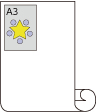
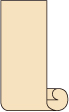
原稿
サイズ:A3
用紙の種類:普通紙ロール紙1:
ISO A1/A2
普通紙ロール紙2:
ISO A3/A4
光沢紙 - 給紙段をどのように切り替えるかについては、「ロール紙の切り替え方」を参照してください。

